【导读】怎么在Excel中正确显示出长串数字,下面就是WiFi之家网整理的网络知识百科,来看看吧!

有的时候我们在excel表格中输入了一长串数字,但是显示不出来,这种情况很让人困恼,那么如何正确显示成这样的长串数字呢“6217001630005541399”。下面2345软件大全小编就为大家介绍一下,来看看吧!
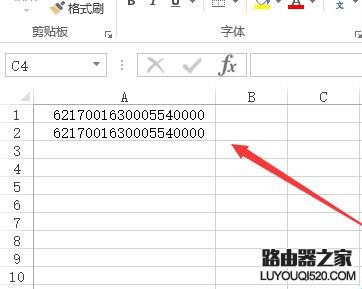
手动修改数字格式
【1】原因:Excel自动把长串数字转换成科学计数法,如果需要显示成长串数字就要将数据显示格式转换过来。

【2】单击选中需要修改的单元格,鼠标右键单击,在选项菜单中选中“设置单元格格式”
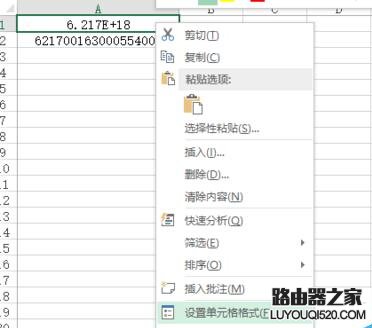
【3】在数字项,左侧菜单中选中“数值”并将右侧“小数位数”置为0,单击确定。
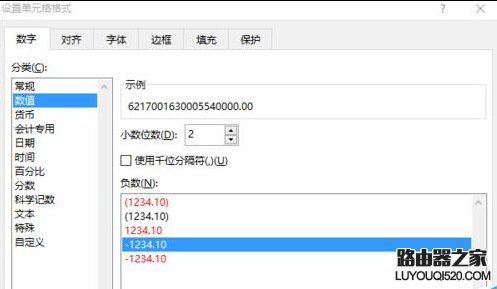
学会使用格式刷
【1】格式刷的作用是将所有内容转变成统一格式,符号如下所示。
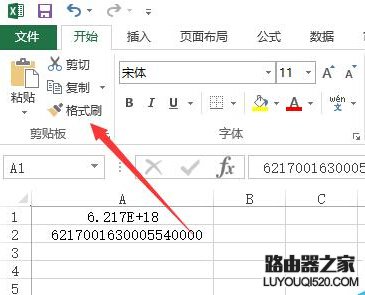
【2】先单击正确格式的单元格,然后单击格式刷按钮,最后单击需要修改格式的单元格即可完成刷格式操作,非常方便。
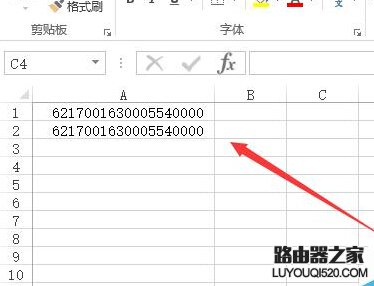
格式刷操作在日常表格制作和word文档制作中有着非常广泛的应用,能为我们节省不少时间。
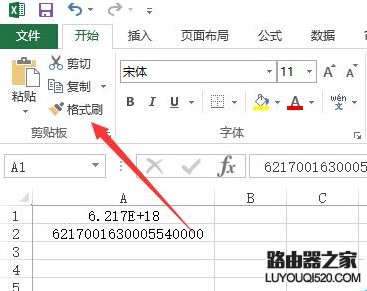
以上就是在Excel中如何正确显示出长串数字方法介绍,操作很简单的,大家学会了吗?希望能对大家有所帮助!
亲,以上就是关于(怎么在Excel中正确显示出长串数字),由“WiFi之家网”整理!
原创文章,作者:无线路由器,如若转载,请注明出处:https://www.224m.com/149857.html






